So stellen Sie eine Verbindung zwischen Ihrer K811-Tastatur und einem Mac her:
-
Wählen Sie im Apple-Menü die Systemeinstellungen.
-
Klicken Sie unter „Systemeinstellungen“ auf das Bluetooth-Symbol.

-
Stellen Sie sicher, dass Bluetooth aktiviert ist, und klicken Sie auf das Symbol „Neues Gerät hinzufügen“ (das Pluszeichen links unten).

Hinweis: Wenn keine Bluetooth-Geräte mit Ihrem Mac verbunden wurden, ist das Pluszeichen nicht sichtbar. Klicken Sie in diesem Fall auf Neues Gerät konfigurieren.

Der Bluetooth-Assistent sollte angezeigt werden.
-
Vergewissern Sie sich, dass der Ein-/Ausschalter Ihrer K811-Tastatur auf ON steht, und drücken Sie anschließend die Bluetooth-Verbindungstaste an der Unterseite der Tastatur.
-
Wählen Sie eine der drei schnell blinkenden Bluetooth-Tasten oben auf der Tastatur aus, um sie dem Mac zuzuweisen.

Die Tastatur wird nun im Bluetooth-Setup-Assistenten auf dem Mac angezeigt.
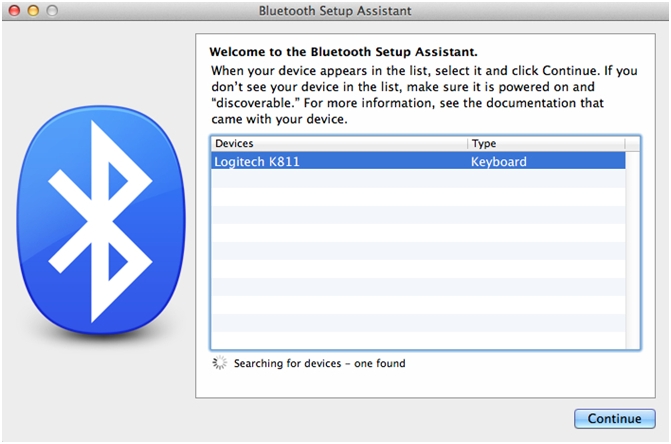
-
Wählen Sie die Tastatur aus und klicken Sie auf Weiter.
-
Ihre Tastatur stellt möglicherweise automatisch eine Verbindung her. Ist dies nicht der Fall, fordert Mac OS X Sie auf, auf der Tastatur einige Zahlentasten und anschließend die Eingabetaste zu drücken. Folgen Sie dazu den Anweisungen auf dem Bildschirm.
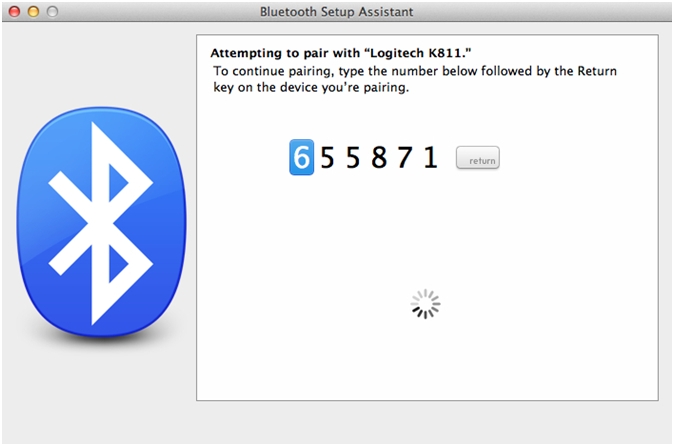
Ist eine Verbindung hergestellt, wird die Tastatur in der Liste verfügbarer Bluetooth-Geräte mit einem grünen Punkt sowie dem Wort „Verbunden“ angezeigt. Sie können den Bluetooth-Setup-Assistenten beenden.
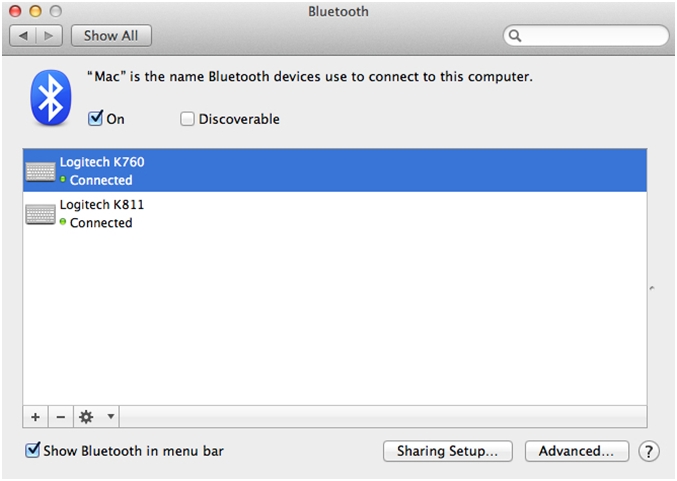
Ihre Tastatur ist jetzt mit dem Mac verbunden.
Weitere Informationen
Sie können ein Gerät über jede der drei Bluetooth-Tasten oben auf Ihrer Tastatur pairen. Informationen zum Pairen eines anderen Geräts über eine andere Bluetooth-Taste finden Sie in der Antwort 360023251554.
Wichtiger Hinweis: Das Firmware Update Tool wird von Logitech nicht mehr unterstützt oder gepflegt. Wir empfehlen dringend die Verwendung von Logi Options+ für Ihre unterstützten Logitech-Geräte. Während dieser Übergangsphase stehen wir Ihnen gern zur Seite.
Wichtiger Hinweis: Der Logitech Preference Manager wird nicht mehr von Logitech unterstützt oder gepflegt. Wir empfehlen dringend die Verwendung von Logi Options+ für Ihre unterstützten Logitech-Geräte. Während dieser Übergangsphase stehen wir Ihnen gern zur Seite.
Wichtiger Hinweis: Das Logitech Control Center wird nicht mehr von Logitech unterstützt oder gepflegt. Wir empfehlen dringend die Verwendung von Logi Options+ für Ihre unterstützten Logitech-Geräte. Während dieser Übergangsphase stehen wir Ihnen gern zur Seite.
Wichtiger Hinweis: Logitech Connection Utility wird von Logitech nicht mehr unterstützt oder gepflegt. Wir empfehlen dringend die Verwendung von Logi Options+ für Ihre unterstützten Logitech-Geräte. Während dieser Übergangsphase stehen wir Ihnen gern zur Seite.
Wichtiger Hinweis: Die Unifying-Software wird von Logitech nicht mehr unterstützt oder gepflegt. Wir empfehlen dringend die Verwendung von Logi Options+ für Ihre unterstützten Logitech-Geräte. Während dieser Übergangsphase stehen wir Ihnen gern zur Seite.
Wichtiger Hinweis: Die SetPoint-Software wird von Logitech nicht mehr unterstützt oder gewartet. Wir empfehlen dringend die Verwendung von Logi Options+ für Ihre unterstützten Logitech-Geräte. Während dieser Übergangsphase stehen wir Ihnen gern zur Seite.
Häufig gestellte Fragen – FAQs
Für diesen Abschnitt sind keine Produkte verfügbar
